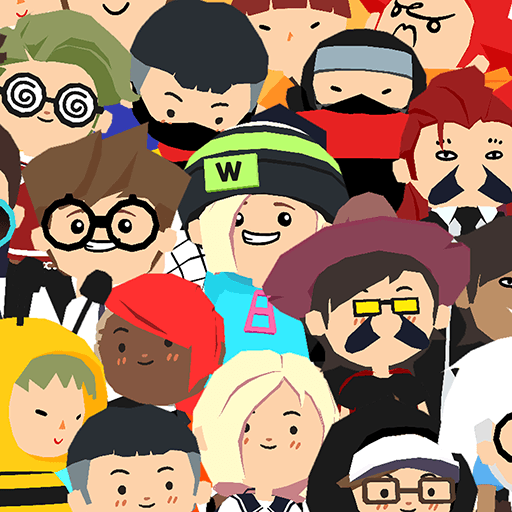Como conseguir os melhores gráficos e desempenho no Play Together com o BlueStacks

Play Together é um jogo estilo “sandbox” mobile que foi lançado recentemente, e oferece muita diversão com seus vários modos de jogo e elementos interativos, que se somam para criar um mundo cheio de entretenimento em que os jogadores são os donos da própria diversão, podendo conversar com outros jogadores, participar de vários eventos e até realizar tarefas juntos. Todos esses elementos se unem para formar um dos mundos sandbox mais imersivos e atrativos que nós já vimos em plataformas mobile, claro, sem contar os mais famosos, como Roblox ou Minecraft.

Play Together é um jogo onde, bem, você pode se juntar com amigos e familiares e se aprofundar em um mundo cheio de diversão e atividades interessantes. Nesse jogo, você pode se divertir como quiser. Não importa se você prefere completar tarefas ou participar de minijogos, correr pelo mundo conversando com todo mundo ou simplesmente decorar a sua própria casa com móveis e enfeites para dar um visual único para ela. O ponto é: sempre vai encontrar alguma coisa para agradar qualquer tipo de jogador. E, conforme você continua a completar tarefas e participar em atividades, você receberá Estrelas, um dinheiro especial que pode ser usado para comprar roupas, veículos e outras coisas bacanas para melhorar a sua vida no jogo.
Contudo, mesmo que tenha muita coisa para fazer nesse jogo, é capaz que você tenha alguns problemas para curtir tudo o que o Play Together tem a oferecer se estiver jogando com um celular. Além do jogo rodar de forma inconsistente e abaixo do esperado, caso você não tenha um dos melhores telefones disponíveis, você também terá que jogar em uma tela pequena e com comandos de toque que não são intuitivos. Por sorte, você pode instalar e jogar o Play Together no seu PC, com o BlueStacks, e aproveitar a melhor configuração gráfica e jogar com os comandos confortáveis do seu teclado e mouse.
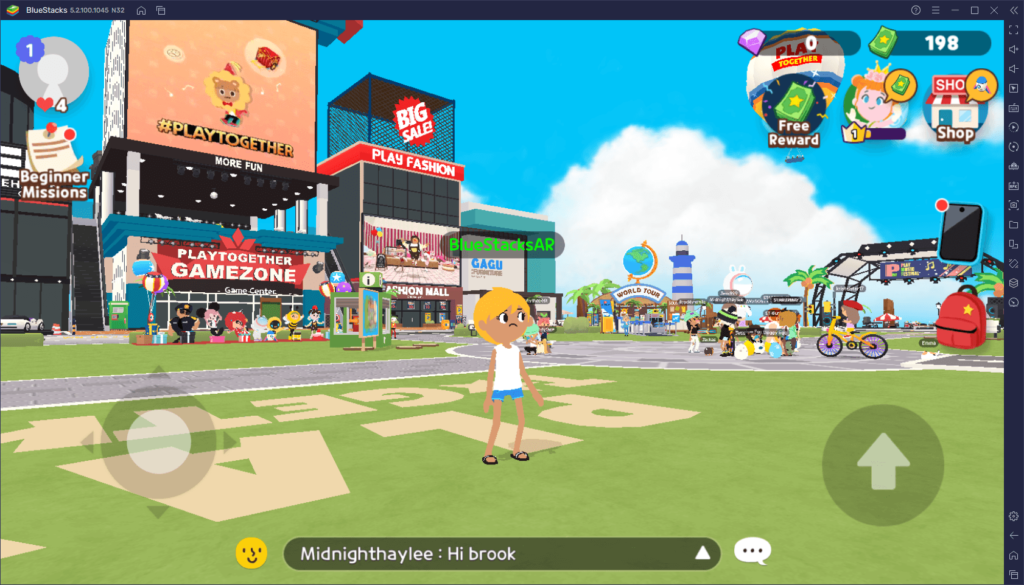
O BlueStacks já fornece a melhor experiência assim que você o instala, e, além disso, o nosso emulador também oferece várias ferramentas que você pode usar para melhorar ainda mais a sua experiência com o jogo, de forma que você aproveitará o Play Together ainda mais se jogar no PC. E, nesse guia, mostraremos exatamente como você pode configurar algumas de nossas ferramentas para que seu foco esteja totalmente voltado a curtir o jogo, sem se preocupar se ele estará funcionando corretamente.
Configurando seus controles
A primeira configuração que você precisa acertar antes de jogar qualquer jogo, são os controles. Nesse sentido, o Play Together faz um bom trabalho dando aos jogadores uma boa configuração de controles de toque para uso geral. contudo, quando pensamos em participar do modo Festa de Jogos, onde você precisa percorrer pistas de obstáculos, correr por estágios em alta velocidade e completar vários tipos de desafios, a precisão é fundamental para alcançar essa vitória. E, como de costume, o vencedor leva o maior prêmio para casa, então você vai querer sempre ganhar nas suas partidas do Festa de Jogos.

Uma das melhores partes de jogar no BlueStacks é que você pode ter acesso total à Ferramenta de Mapeamento de Teclas, uma função que te permite personalizar os controles livremente, usando o seu teclado e mouse.
Os controles de personagem na tela de toques do celular são muito responsivos e intuitivos, mas ainda assim, conseguir pular e correr usando o seu teclado e mouse te dará uma vantagem competitiva e será muito mais fácil para vencer durante os eventos do Festa de Jogos. Afinal de contas, jogar com um mouse e teclado te dará uma sensação física sobre quais botões você está apertando, enquanto foca em fazer seu personagem correr pela tela, o que torna uma experiência muito melhor na hora de executar pulos e outros movimentos mais precisos.
Para acessar a Ferramenta de Mapeamento de Teclas, basta pressionar Ctrl + Shift + A enquanto estiver no jogo. Após fazer isso, você perceberá que já existem alguns controles criados. Esse esquema de controles padrão foi criado por nossa equipe no BlueStacks e cobre a maioria das ações essenciais do jogo, incluindo correr e pular. Em outras palavras, você terá a maioria das ferramentas que precisa assim que começar a jogar.
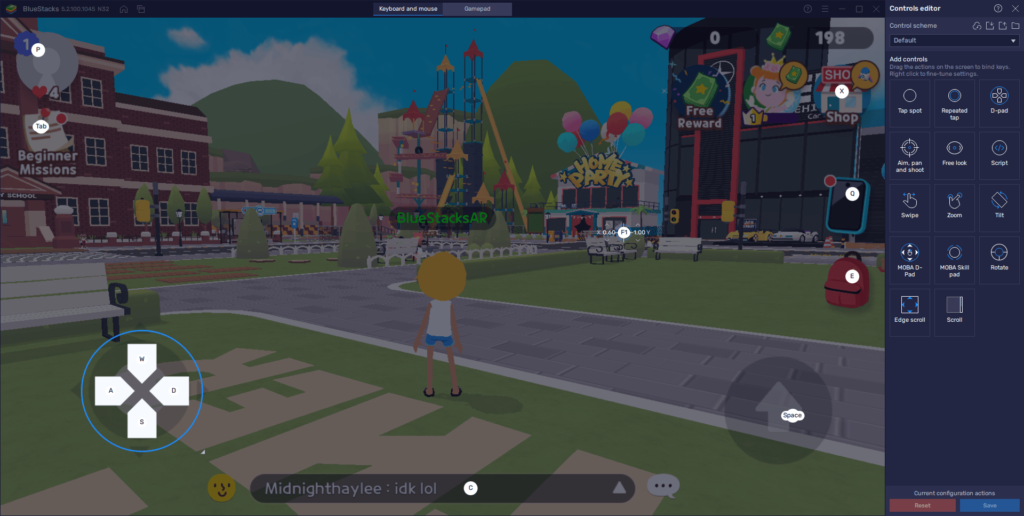
Ainda assim, você pode personalizar essas configurações clicando nelas, e depois apertando a tecla que gostaria de usar para aquela função. Além disso, você também pode adicionar novos atalhos arrastando a função desejada do painel à direita e depois escolhendo o botão correspondente que você desejar.
Se configurar os seus controles adequadamente, será muito mais fácil correr e explorar o mapa em Play Together.
Maximize o seu desempenho com as configurações certas
Outra vantagem de se jogar com o BlueStacks é que, comparado ao seu celular, você não precisará se preocupar com a bateria ou sobreaquecimento, já que está jogando em um PC. E, mesmo se estiver jogando com um Notebook, que usa bateria, a recomendação é de jogar enquanto está com o notebook conectado à tomada e com o sistema de economia de energia voltado para “desempenho máximo” para ter a melhor experiência
Além da liberdade de não precisar se preocupar com suas baterias, o BlueStacks ainda é muito mais rápido do que qualquer outro telefone no mercado – até mesmo os mais caros. Isso significa que o nosso emulador de Android consegue te entregar o melhor desempenho no Play Together, o que fará que o jogo não fique apenas mais bonito, mas com que rode de forma muito mais suave, o que é muito útil na hora de pular com precisão nas plataformas quando participar dos eventos do Festa de Jogos.
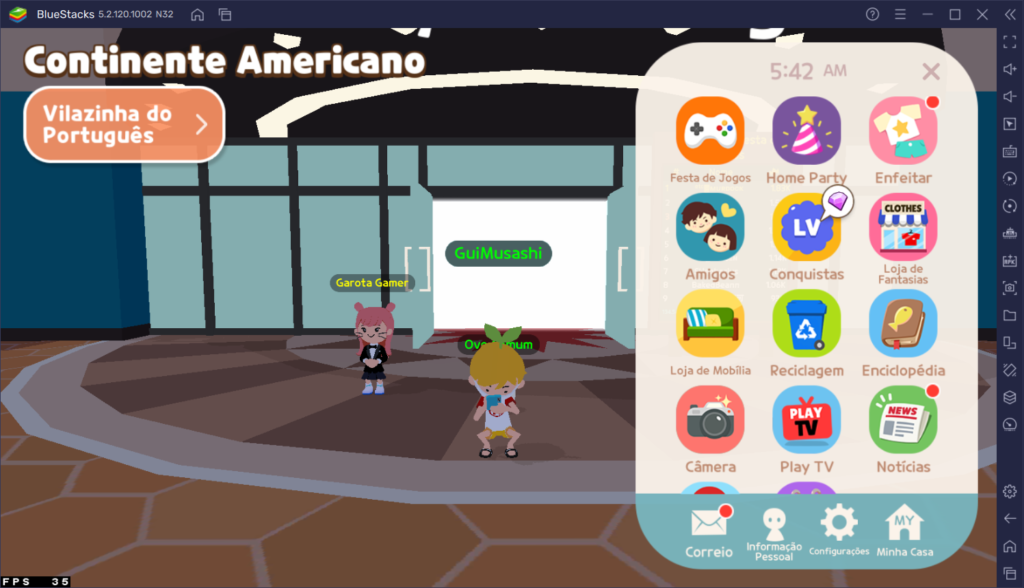
Contudo, de forma a conseguir os melhores gráficos e desempenho, primeiro vamos precisar arrumar algumas configurações dentro do jogo. Para isso, abra o Play Together, e assim que estiver na área central do jogo, clique no ícone de telefone, no lado direito da sua tela. Depois disso, clique nas configurações para acessar o menu de configurações do jogo. E, finalmente, nesta última tela, basta escolher a opção de taxa de quadros “Alta” para que o seu jogo rode o mais suave o possível. Se o seu PC atender aos requisitos recomendados do BlueStacks, você irá ter o melhor desempenho possível.
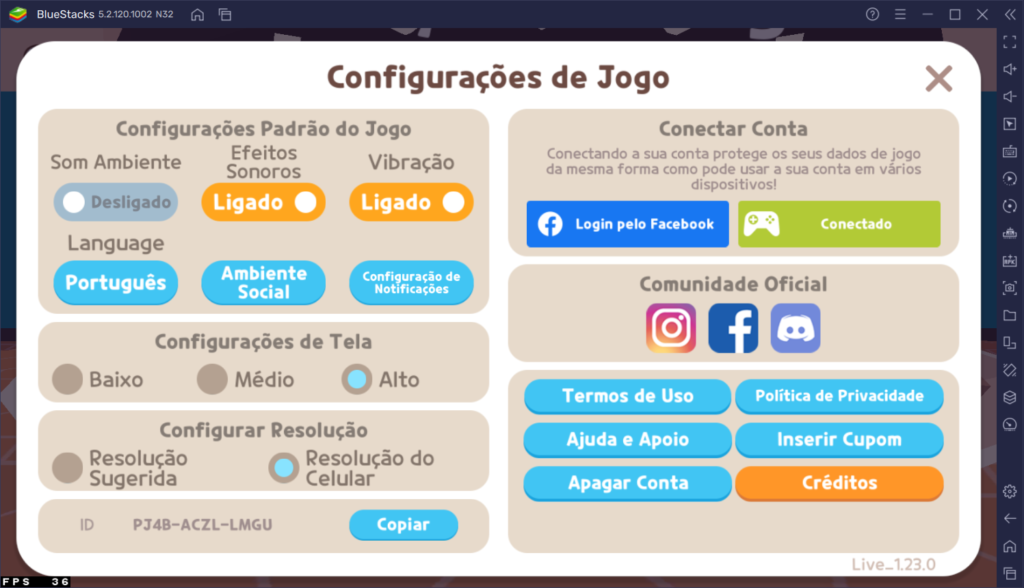
Nessa configuração, você também pode alterar a resolução do jogo, mas recomendamos deixar no padrão de “Configurações do Dispositivo”, já que ele fornece a melhor qualidade de imagem possível.